Автор:
Marcus Baldwin
Дата На Създаване:
14 Юни 2021
Дата На Актуализиране:
1 Юли 2024
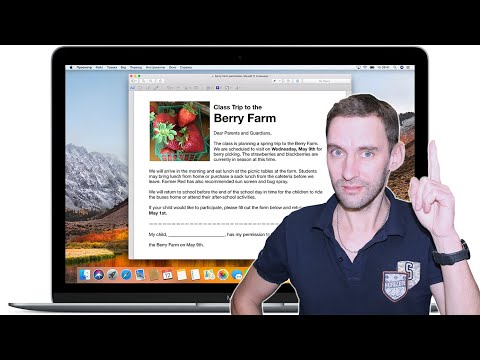
Съдържание
- Стъпки
- Метод 1 от 4: Компютър: Windows Movie Maker
- Метод 2 от 4: PC: AVS Video Converter
- Метод 3 от 4: Mac: iMovie
- Метод 4 от 4: Mac: Zwei-Stein
Намаляването или компресирането на AVI видео файлове се прави, за да ги качите на сайта или да ги изпратите по имейл. Компресирането на AVI видео файлове може да се извърши чрез програми за редактиране на видео на компютър или Mac. Процесът е достатъчно лесен, когато се извършва правилно; прочетете как да го направите, като отидете по -долу.
Стъпки
Метод 1 от 4: Компютър: Windows Movie Maker
 1 Стартирайте Windows Movie Maker на вашия компютър.Иконата на работния плот обикновено представлява тази програма; ако не, можете също да намерите програмата, като отидете в менюто "Старт", изберете "Всички програми" и намерете програмата.
1 Стартирайте Windows Movie Maker на вашия компютър.Иконата на работния плот обикновено представлява тази програма; ако не, можете също да намерите програмата, като отидете в менюто "Старт", изберете "Всички програми" и намерете програмата.  2 Кликнете върху бутона „Импортиране на видео“ под заглавието „Заснемане на видео“ в колоната отляво. Ще се отвори прозорец, който ви позволява да видите видео файловете, които трябва да бъдат компресирани.
2 Кликнете върху бутона „Импортиране на видео“ под заглавието „Заснемане на видео“ в колоната отляво. Ще се отвори прозорец, който ви позволява да видите видео файловете, които трябва да бъдат компресирани.  3 Изберете AVI видео файла, който искате да компресирате, като щракнете върху файла, за да го маркирате. Това автоматично ще постави името на AVI файла за компресиране в полето „Име на файл“ в прозореца за избор на видео файл.
3 Изберете AVI видео файла, който искате да компресирате, като щракнете върху файла, за да го маркирате. Това автоматично ще постави името на AVI файла за компресиране в полето „Име на файл“ в прозореца за избор на видео файл.  4 Щракнете върху бутона „Импортиране“. Ще се появи прозорец, показващ напредъка на импортирането на видео файла.
4 Щракнете върху бутона „Импортиране“. Ще се появи прозорец, показващ напредъка на импортирането на видео файла.  5 Изберете всички компоненти на видео файловете, които току -що бяха импортирани в Windows Movie Maker. Направете това, като задържите левия бутон на мишката и плъзнете курсора върху всеки компонент на видео файла, за да го изберете.
5 Изберете всички компоненти на видео файловете, които току -що бяха импортирани в Windows Movie Maker. Направете това, като задържите левия бутон на мишката и плъзнете курсора върху всеки компонент на видео файла, за да го изберете.  6 Плъзнете видео компонентите във функцията Timeline. Направете това, като продължите да държите левия бутон на мишката и плъзгате избраните компоненти в секцията Timeline в долната част на екрана на Windows Movie Maker.
6 Плъзнете видео компонентите във функцията Timeline. Направете това, като продължите да държите левия бутон на мишката и плъзгате избраните компоненти в секцията Timeline в долната част на екрана на Windows Movie Maker.  7 Изберете „Запазване на моя компютър“, разположен в колоната отляво. Ще се появи прозорецът "Save Movie Wizard".
7 Изберете „Запазване на моя компютър“, разположен в колоната отляво. Ще се появи прозорецът "Save Movie Wizard".  8 Въведете името на файла в определената област, за да различите оригиналния си AVI видео файл от новокомпресирания видео файл; след това щракнете върху бутона „Напред“.
8 Въведете името на файла в определената област, за да различите оригиналния си AVI видео файл от новокомпресирания видео файл; след това щракнете върху бутона „Напред“. 9 Изберете новия размер, към който искате да компресирате вашия AVI видео файл, от падащото меню за размера на видеото. Кликнете върху „Напред“. След това вашият AVI файл ще бъде компресиран до по -малък размер (в битове). След компресиране на видеоклипа „Съветникът за запазване на филм“ ще ви подкани да завършите компресирането на видеоклипа и да визуализирате филма си. За да направите това, просто щракнете върху бутона "Край".
9 Изберете новия размер, към който искате да компресирате вашия AVI видео файл, от падащото меню за размера на видеото. Кликнете върху „Напред“. След това вашият AVI файл ще бъде компресиран до по -малък размер (в битове). След компресиране на видеоклипа „Съветникът за запазване на филм“ ще ви подкани да завършите компресирането на видеоклипа и да визуализирате филма си. За да направите това, просто щракнете върху бутона "Край".
Метод 2 от 4: PC: AVS Video Converter
 1 Изтеглете софтуера "AVS Video Converter".
1 Изтеглете софтуера "AVS Video Converter". 2 Стартирайте AVS Video Converter от иконата на работния плот.
2 Стартирайте AVS Video Converter от иконата на работния плот. 3 Щракнете върху бутона „Преглед“, разположен от дясната страна на прозореца на AVS Video Converter.
3 Щракнете върху бутона „Преглед“, разположен от дясната страна на прозореца на AVS Video Converter. 4 Намерете и изберете AVI файла, който искате да компресирате; щракнете върху „Отваряне.’
4 Намерете и изберете AVI файла, който искате да компресирате; щракнете върху „Отваряне.’  5 Изберете раздела „Към AVI“, разположен в горната част на прозореца на AVS Video Converter. Ако искате да компресирате вашия AVI файл в различен формат, изберете подходящия файлов формат от разделите в горната част на прозореца AVS Video Converter.
5 Изберете раздела „Към AVI“, разположен в горната част на прозореца на AVS Video Converter. Ако искате да компресирате вашия AVI файл в различен формат, изберете подходящия файлов формат от разделите в горната част на прозореца AVS Video Converter.  6 Изберете типа файл, в който искате да компресирате вашия AVI видео файл, от падащото меню „Профил“ в центъра на екрана на AVS Video Converter. Това ще ви даде опции въз основа на начина, по който ще се използва компресираният AVI файл; тези. HD видео, Blackberry видео, MPEG4 и др.
6 Изберете типа файл, в който искате да компресирате вашия AVI видео файл, от падащото меню „Профил“ в центъра на екрана на AVS Video Converter. Това ще ви даде опции въз основа на начина, по който ще се използва компресираният AVI файл; тези. HD видео, Blackberry видео, MPEG4 и др.  7 Кликнете върху бутона „Редактиране на профил“ до падащото меню „Профил“.
7 Кликнете върху бутона „Редактиране на профил“ до падащото меню „Профил“. 8 Променете битрейта на AVI видео файла, като въведете размера на битрейт файла в полето "Bitrate" в прозореца "Edit Profile"; щракнете върху бутона „OK“, за да приложите промените в битрейта.
8 Променете битрейта на AVI видео файла, като въведете размера на битрейт файла в полето "Bitrate" в прозореца "Edit Profile"; щракнете върху бутона „OK“, за да приложите промените в битрейта. 9 Щракнете върху бутона „Конвертиране сега“, разположен в долния ляв ъгъл на прозореца на AVS Video Converter. Ще се появи прозорец на програма за стартиране на процеса на компресиране на файлове.
9 Щракнете върху бутона „Конвертиране сега“, разположен в долния ляв ъгъл на прозореца на AVS Video Converter. Ще се появи прозорец на програма за стартиране на процеса на компресиране на файлове.  10 Щракнете върху бутона „Отваряне на папка“, след като файлът приключи с компресирането, за да възпроизведете компресирания AVI файл.
10 Щракнете върху бутона „Отваряне на папка“, след като файлът приключи с компресирането, за да възпроизведете компресирания AVI файл.
Метод 3 от 4: Mac: iMovie
 1 Стартирайте програмата iMovie.
1 Стартирайте програмата iMovie. 2 Изберете „Ново“ от падащото меню „Файл“, разположено в горната част на прозореца на IMovie.
2 Изберете „Ново“ от падащото меню „Файл“, разположено в горната част на прозореца на IMovie. 3 Въведете името на новия проект, който искате да създадете като компресиран AVI видео файл.
3 Въведете името на новия проект, който искате да създадете като компресиран AVI видео файл. 4 Изберете къде искате да запазите новия компресиран AVI файл от падащото меню с надпис „Къде;“ щракнете върху „Създаване.’
4 Изберете къде искате да запазите новия компресиран AVI файл от падащото меню с надпис „Къде;“ щракнете върху „Създаване.’  5 Изберете „Импортиране“ от меню „Файл“ в горната дясна част на прозореца на IMovie.
5 Изберете „Импортиране“ от меню „Файл“ в горната дясна част на прозореца на IMovie. 6 Намерете и изберете AVI видео файла, който искате да компресирате; щракнете върху „Отваряне.„AVI видео файлът ще се отвори в прозореца Project Edit / Timeline.
6 Намерете и изберете AVI видео файла, който искате да компресирате; щракнете върху „Отваряне.„AVI видео файлът ще се отвори в прозореца Project Edit / Timeline.  7 Изберете „Експорт“ от менюто „Файл“.
7 Изберете „Експорт“ от менюто „Файл“. 8 Кликнете върху иконата "QuickTime".
8 Кликнете върху иконата "QuickTime". 9 Изберете опцията „Имейл“ или „Уеб“ от падащото меню с надпис „Компресиране на филм за:"в зависимост от това за какво използвате AVI файла.
9 Изберете опцията „Имейл“ или „Уеб“ от падащото меню с надпис „Компресиране на филм за:"в зависимост от това за какво използвате AVI файла. - Имейл: опцията „Имейл“ ще осигури най -малкия размер на файла, наличен чрез тази програма. Видеоклипът обаче ще поддържа само гледане на видео с ниско и ниско качество.
- Уеб: опцията „Web“ ще поддържа гледане на видео с добро качество, но също така ще произвежда малко по -голям размер на файла.
 10 Изберете бутона „Споделяне“, след което кликнете върху „Запазване“.„Това ще експортира AVI видео файла като компресиран файл.
10 Изберете бутона „Споделяне“, след което кликнете върху „Запазване“.„Това ще експортира AVI видео файла като компресиран файл.
Метод 4 от 4: Mac: Zwei-Stein
 1 Отворете софтуера Zwei-Stein на вашия Mac. Ако все още нямате, можете да го изтеглите безплатно през интернет.
1 Отворете софтуера Zwei-Stein на вашия Mac. Ако все още нямате, можете да го изтеглите безплатно през интернет.  2 Изберете раздела „Файл“ и превъртете надолу до „Импортиране.„Ще се отвори подменю; изберете„ Импортиране на видеоклип “.
2 Изберете раздела „Файл“ и превъртете надолу до „Импортиране.„Ще се отвори подменю; изберете„ Импортиране на видеоклип “.  3 Отворете файла AVI, който искате да компресирате, в прозореца на файла Zwei-Stein AVI, като ви подканя да го направите.
3 Отворете файла AVI, който искате да компресирате, в прозореца на файла Zwei-Stein AVI, като ви подканя да го направите. 4 Кликнете върху бутона „Дестинация“, изберете „Видео формат“."Изберете възможно най -ниската разделителна способност на видеото, за да компресирате вашия AVI видео файл.
4 Кликнете върху бутона „Дестинация“, изберете „Видео формат“."Изберете възможно най -ниската разделителна способност на видеото, за да компресирате вашия AVI видео файл.  5 Кликнете отново върху бутона „Дестинация“ и изберете опцията „Кадри в секунда“. Изберете малки кадри в секунда; колкото по -ниски са кадрите в секунда, толкова по -малък е размерът на AVI файла.
5 Кликнете отново върху бутона „Дестинация“ и изберете опцията „Кадри в секунда“. Изберете малки кадри в секунда; колкото по -ниски са кадрите в секунда, толкова по -малък е размерът на AVI файла.  6 Кликнете отново върху „Дестинация“ и отидете на „Експорт“, след което изберете „Видео за Windows“.’
6 Кликнете отново върху „Дестинация“ и отидете на „Експорт“, след което изберете „Видео за Windows“.’  7 Въведете името на файла за компресирания AVI видео файл в определеното поле, след което щракнете върху „OK.’
7 Въведете името на файла за компресирания AVI видео файл в определеното поле, след което щракнете върху „OK.’  8 Изберете опцията „Средно качество“ в диапазона за качество на звука, за да намалите размера на видео файла (още повече); щракнете върху „OK.„Zwei-Stein ще компресира AVI видео файла до определения размер.
8 Изберете опцията „Средно качество“ в диапазона за качество на звука, за да намалите размера на видео файла (още повече); щракнете върху „OK.„Zwei-Stein ще компресира AVI видео файла до определения размер.



